- Jika opsi lokasi file terbuka tidak ada di Windows 11, mungkin ada gangguan pada sistem Anda yang menyebabkannya.
- Menghapus perangkat lunak yang bermasalah adalah cara cepat dan mudah untuk memperbaiki masalah ini.
- Memodifikasi opsi menu konteks juga dapat membantu jika Anda mengalami masalah ini di PC.
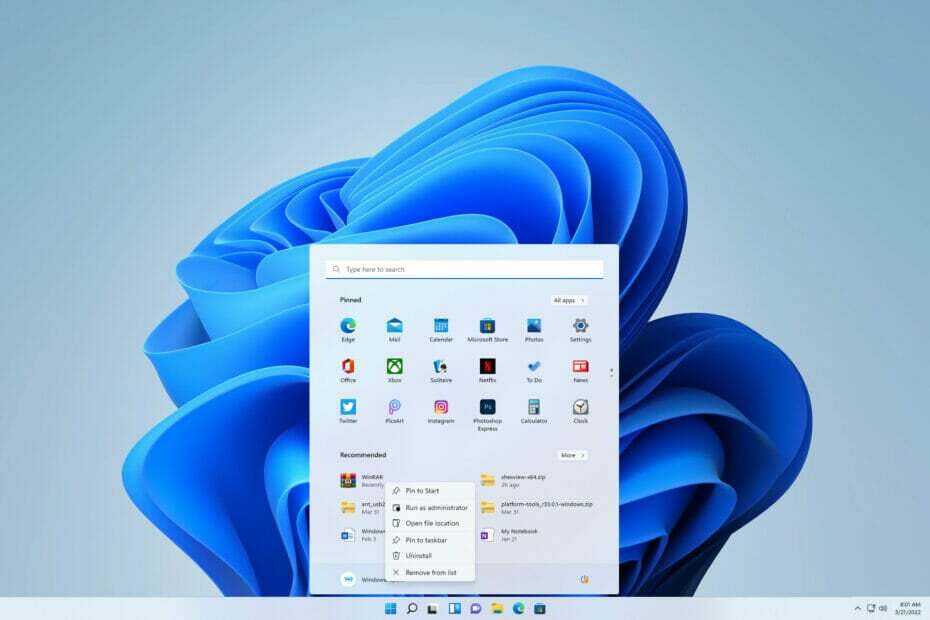
Sejak awal Windows, ada opsi berguna yang memungkinkan Anda membuka lokasi langsung dari file yang baru saja Anda klik.
Ini adalah fitur berguna yang banyak digunakan untuk akses cepat dan mudah ke file mereka, tetapi tampaknya ini tidak mungkin lagi di Windows 11.
Menurut pengguna, opsi lokasi file terbuka tidak ada di Windows 11, tetapi ada cara untuk memperbaiki masalah ini, dan dalam panduan hari ini kami akan menunjukkan cara melakukannya.
Mengapa tidak ada opsi buka lokasi file?
Ada beberapa alasan untuk masalah ini, tetapi dalam banyak kasus, Windows Anda mungkin sudah kedaluwarsa. Sistem operasi yang sudah ketinggalan zaman dapat memiliki berbagai bug, seperti ini misalnya.
Aplikasi pihak ketiga dapat menyebabkan masalah ini, jadi Anda mungkin harus menghapus perangkat lunak yang bermasalah atau menonaktifkan menu konteksnya.
Apa yang dapat saya lakukan jika opsi buka lokasi file tidak ada di Windows 11?
1. Pastikan sistem Anda mutakhir
- Membuka Pengaturan dengan menekan Windows kunci + SAYA.
- Arahkan ke pembaruan Windows bagian.
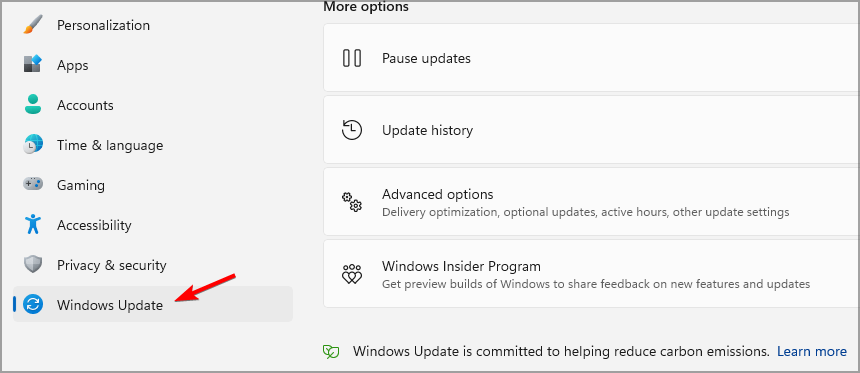
- Sekarang periksa pembaruan yang tersedia dan instal.

Masalah ini dapat terjadi jika ada bug dengan versi yang Anda pasang saat ini
2. Hapus semua perangkat lunak yang baru diinstal
- Buka Pengaturan aplikasi.
- Navigasi ke Aplikasi dan klik Aplikasi yang diinstal di panel kiri.

- Mengatur Sortir dengan ke Tanggal diinstal.

- Temukan aplikasi non-Microsoft yang baru saja Anda instal dan klik tiga titik dan pilih Copot pemasangan.
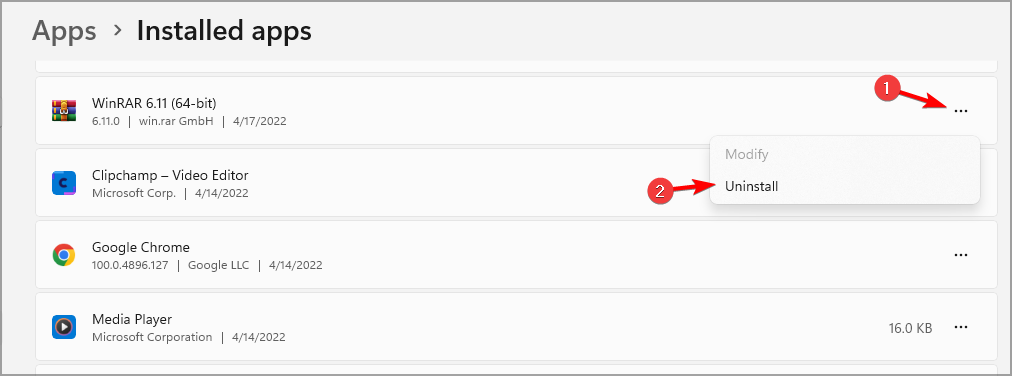
- Ikuti instruksi di layar untuk menyelesaikan proses.
Pengguna melaporkan mengalami masalah dengan Abbyy FineReader karena aplikasi mengubah menu klik kanan.
Untuk sepenuhnya menghapus semua data, gunakan CCleaner untuk menghapus dan menghapus semua file yang terkait dengan aplikasi ini. Temukan opsi Copot pemasangan di submenu Alat, pesan aplikasi berdasarkan tanggal pemasangan dan hapus instalannya hanya dengan beberapa klik.
- Cara membuat Windows 11 menampilkan semua opsi di klik kanan
- Menu Mulai Windows 11 tidak berfungsi? Inilah yang harus dilakukan
- Google mengejar Microsoft Copilot dengan bantuan Replit
- Edisi khusus remix Xbox: Pengontrol terhijau di pasaran?
- Cara menghapus gambar bilah pencarian di Windows 11
3. Gunakan ShellExView untuk mengubah menu konteks
-
Kunjungi halaman web ShellExView dan unduh perangkat lunaknya.
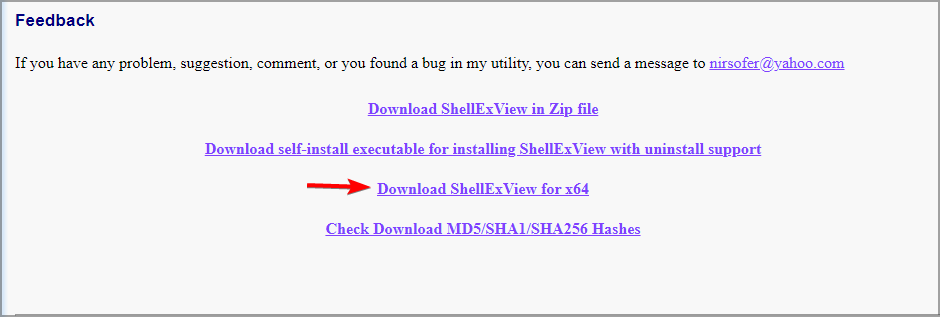
- Setelah perangkat lunak diunduh, ekstrak.
- Jalankan ShellExView.
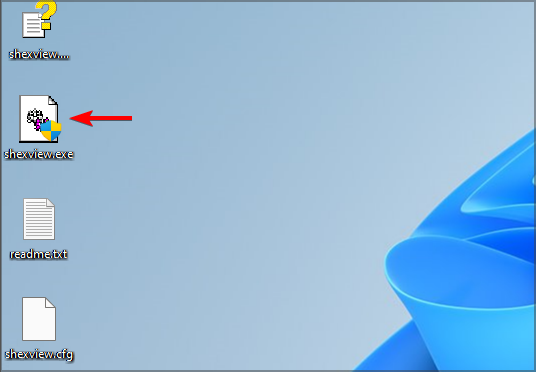
- Navigasi ke Pilihan dan cek Sembunyikan semua ekstensi Microsoft.
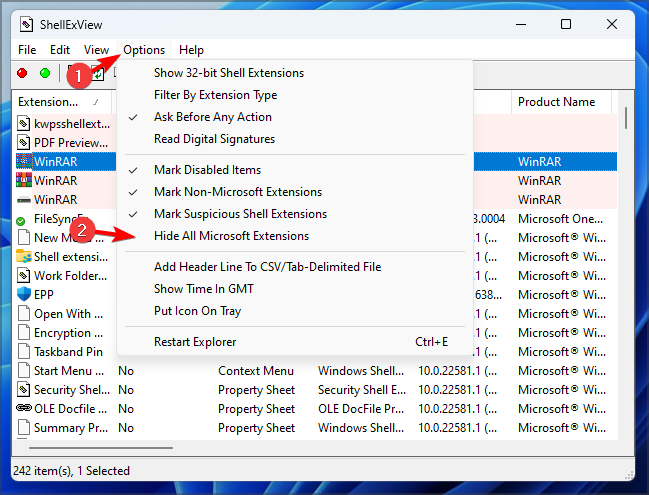
- Pilih aplikasi yang Anda curigai menyebabkan masalah dan klik tombol merah di bilah alat.
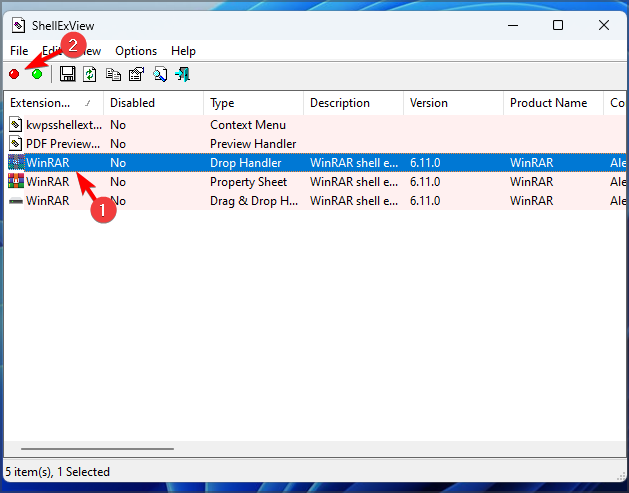
- Ketika dialog konfirmasi muncul, klik Ya.
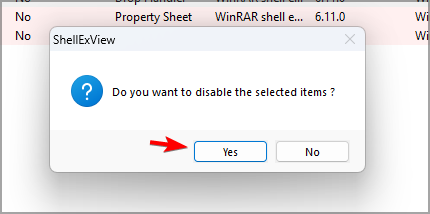
- Pastikan semua aplikasi yang bermasalah dinonaktifkan dengan mengulangi dua langkah terakhir.
Setelah melakukan itu, periksa apakah masalahnya teratasi. Terkadang aplikasi tertentu dapat menambahkan entri mereka ke menu konteks sehingga menyebabkan masalah ini muncul.
Dengan metode ini, Anda akan menghapus entri tersebut tanpa menghapus perangkat lunak, jadi pastikan Anda mencobanya.
Bagaimana cara menemukan lokasi aplikasi di Windows 11?
Jika Anda ingin menemukan lokasi aplikasi apa pun di Windows 11, Anda cukup mengeklik kanan pintasannya dan memilih Buka lokasi file dari menu konteks.
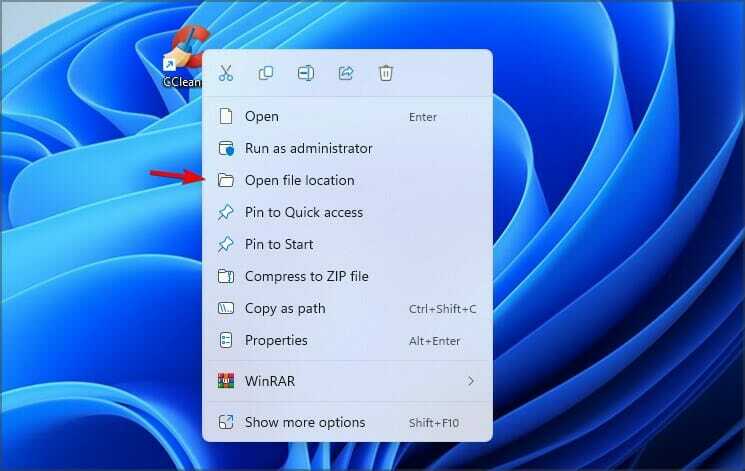
Opsi ini berfungsi pada pintasan dan hasil pencarian, tetapi tidak akan berfungsi untuk aplikasi Microsoft Store, jadi ingatlah itu.
Jika opsi Buka lokasi file tidak ada di Windows 11, mungkin ada kesalahan pada sistem Anda atau aplikasi tertentu mengganggu menu konteks.
Banyak pengguna tidak menyukai tampilan menu konteks baru, dan jika Anda salah satu dari pengguna tersebut, pastikan untuk membaca panduan kami tentang cara melakukannya tampilkan lebih banyak opsi di menu File Explorer pada Windows 11.
Solusi apa yang Anda gunakan untuk memperbaiki masalah ini? Bagikan dengan kami di bagian komentar di bawah.

![5 kartu jaringan terbaik untuk bermain game [Panduan 2021]](/f/4d4112216b00f21a1eedf752af838b51.jpg?width=300&height=460)